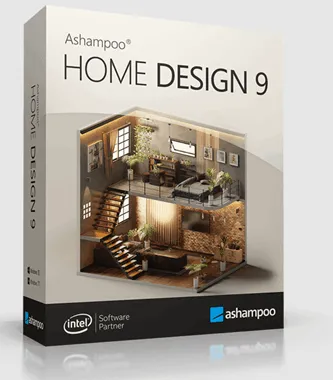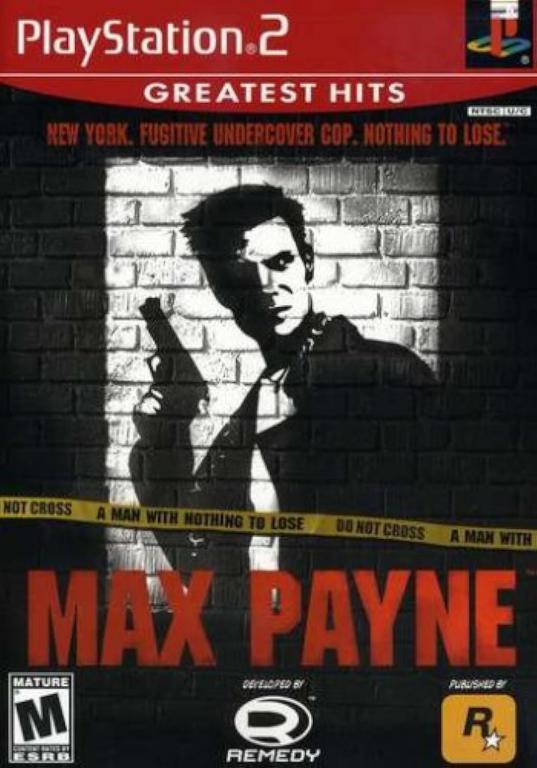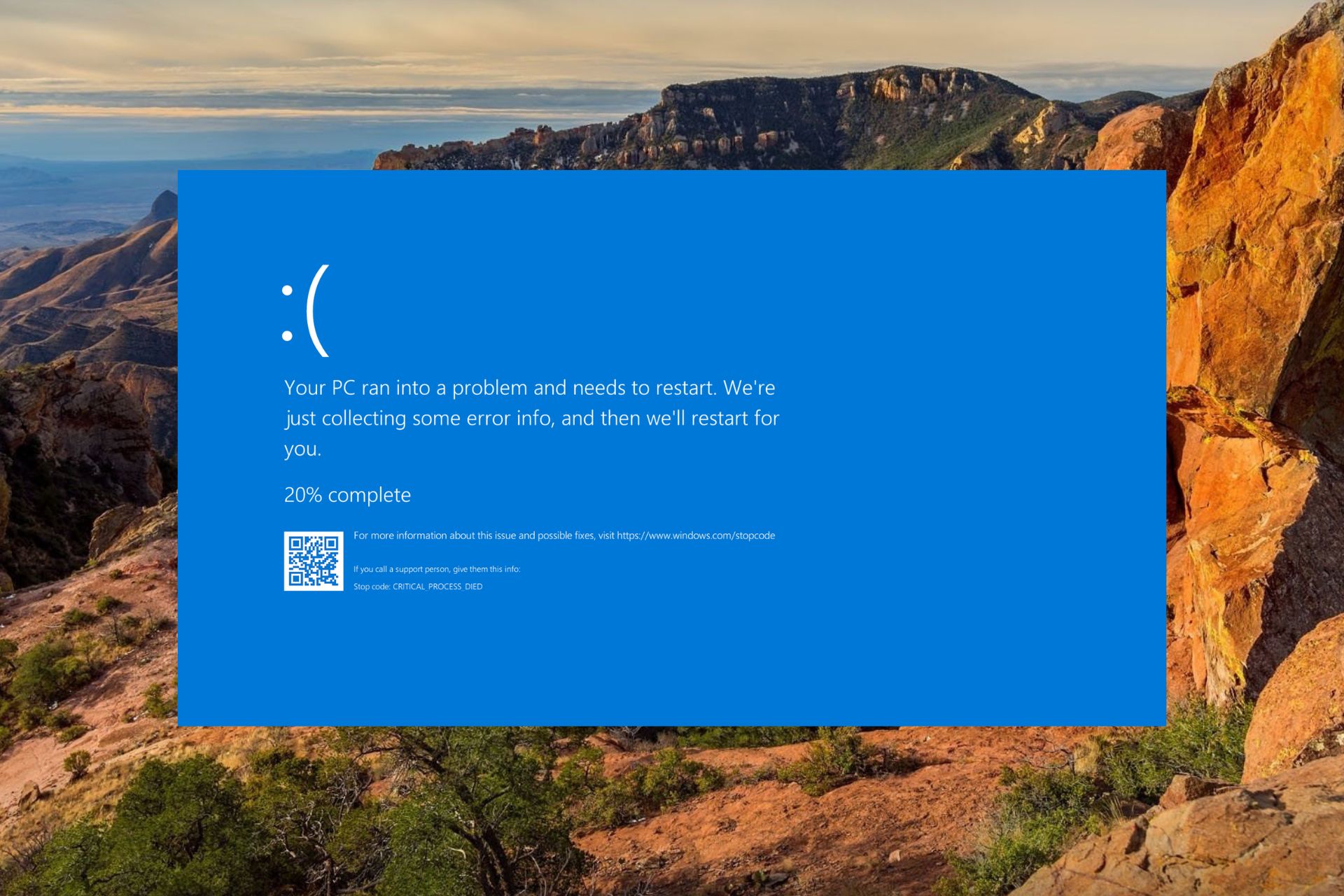
لماذا أحصل على خطأ BSoD في Tunnel.sys؟
يمكن أن يحدث الخطأ tunnel.sys BSoD لعدة أسباب. أبرزها ما يلي:
- برامج تشغيل النظام الفاسدة – لم تعد برامج تشغيل النظام الفاسدة أو القديمة متوافقة وهي السبب الرئيسي لخطأ BSoD هذا.
- الإصابة بالفيروسات – إذا كان جهاز الكمبيوتر الخاص بك مصابًا ببرامج ضارة ، فقد يؤدي ذلك إلى إتلاف ملفات النظام والتسبب في حدوث مشكلات في الشاشة الزرقاء.
- التسجيل التالف – في حالة تلف السجل ، فقد يتعطل جهاز الكمبيوتر الخاص بك بشكل عشوائي مع ظهور خطأ tunnel.sys.
- ملفات النظام المعطلة – تتسبب ملفات النظام المعطلة في تعطل نظامك وتتسبب في حدوث مشكلات عشوائية مثل خطأ tunnels.sys BSoD.
إذا واجهت أيضًا خطأ BSoD هذا على جهاز الكمبيوتر الخاص بك ، فيمكنك تنفيذ الطرق الواردة في الدليل لحل المشكلة.
كيف يمكنني إصلاح خطأ الموت الزرقاء الزرقاء في Tunnel.sys؟
قبل المتابعة إلى الحلول المعقدة المدرجة أدناه ، جرب الحلول البديلة التالية.
- استخدم برنامج مكافحة فيروسات تابعًا لجهة خارجية لفحص جهاز الكمبيوتر الخاص بك بحثًا عن الفيروسات والبرامج الضارة.
- قم بتحديث جميع برامج تشغيل النظام على جهاز الكمبيوتر الخاص بك.
- قم بإلغاء تثبيت تحديث Windows المثبت مؤخرًا .
- قم بإلغاء تثبيت التطبيق الإشكالي وإعادة تثبيته مرة أخرى.
إذا لم تساعد هذه الطرق في تجاوز خطأ BSoD هذا ، فاستخدم الإصلاحات التالية.
1. أعد تشغيل الكمبيوتر في الوضع الآمن
- اضغط مع الاستمرار على زر الطاقة لمدة 10 ثوانٍ لإيقاف تشغيل جهازك. اضغط على زر الطاقة مرة أخرى لتشغيل جهازك. كرر هذه العملية حتى تصل إلى شاشة الإصلاح التلقائي.
- اضغط على زر الخيارات المتقدمة لبدء عملية الإصلاح التلقائي.
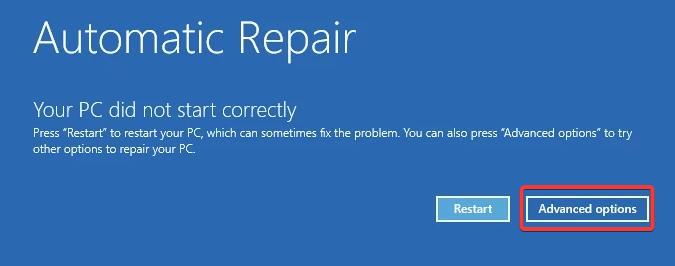
- بعد ذلك ، اختر خيار استكشاف الأخطاء وإصلاحها .
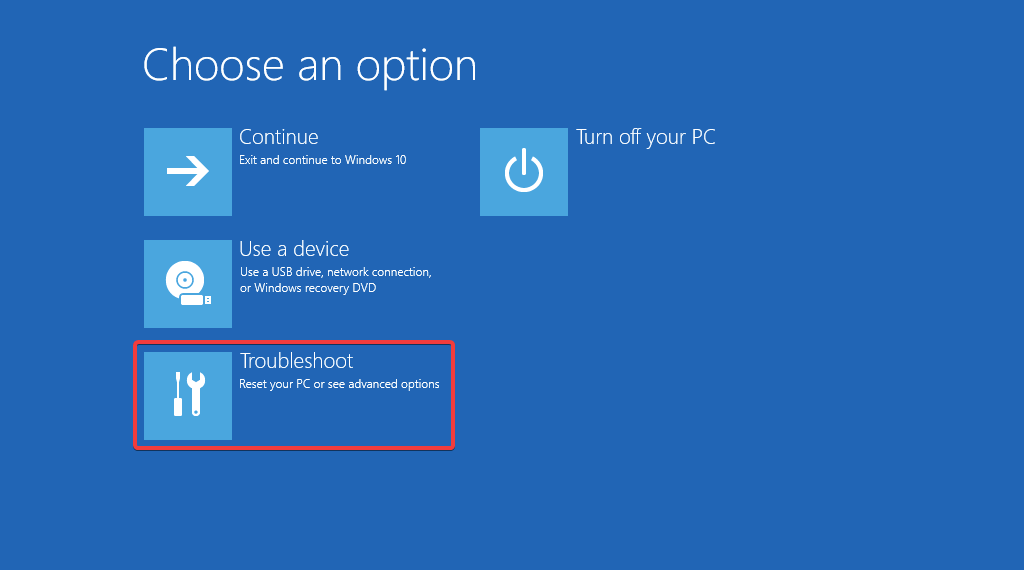
- اختر خيارات متقدمة من النافذة التالية.
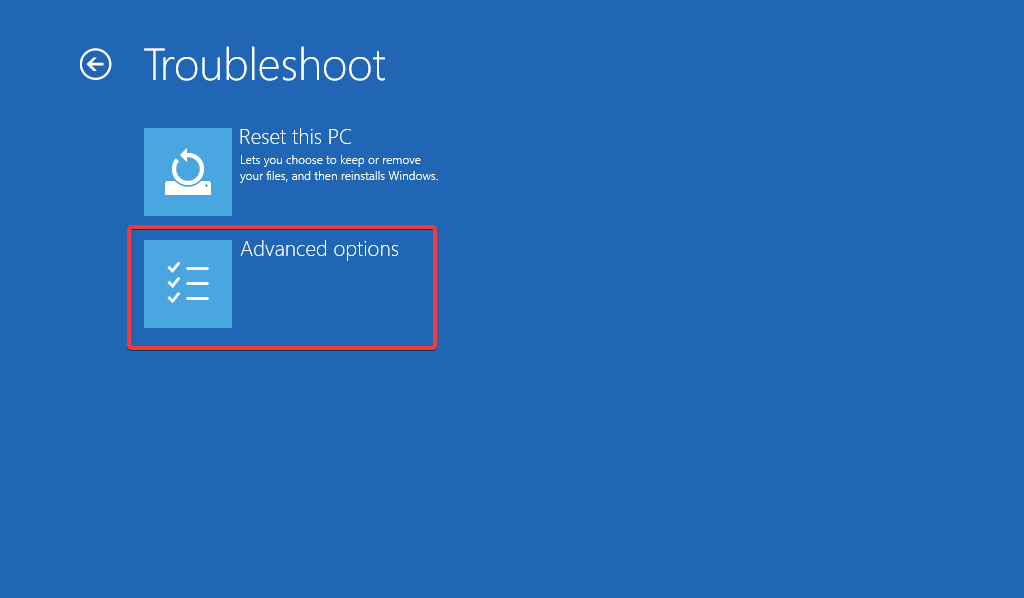
- الآن انقر فوق خيار إعدادات بدء التشغيل من نافذة الخيارات المتقدمة .
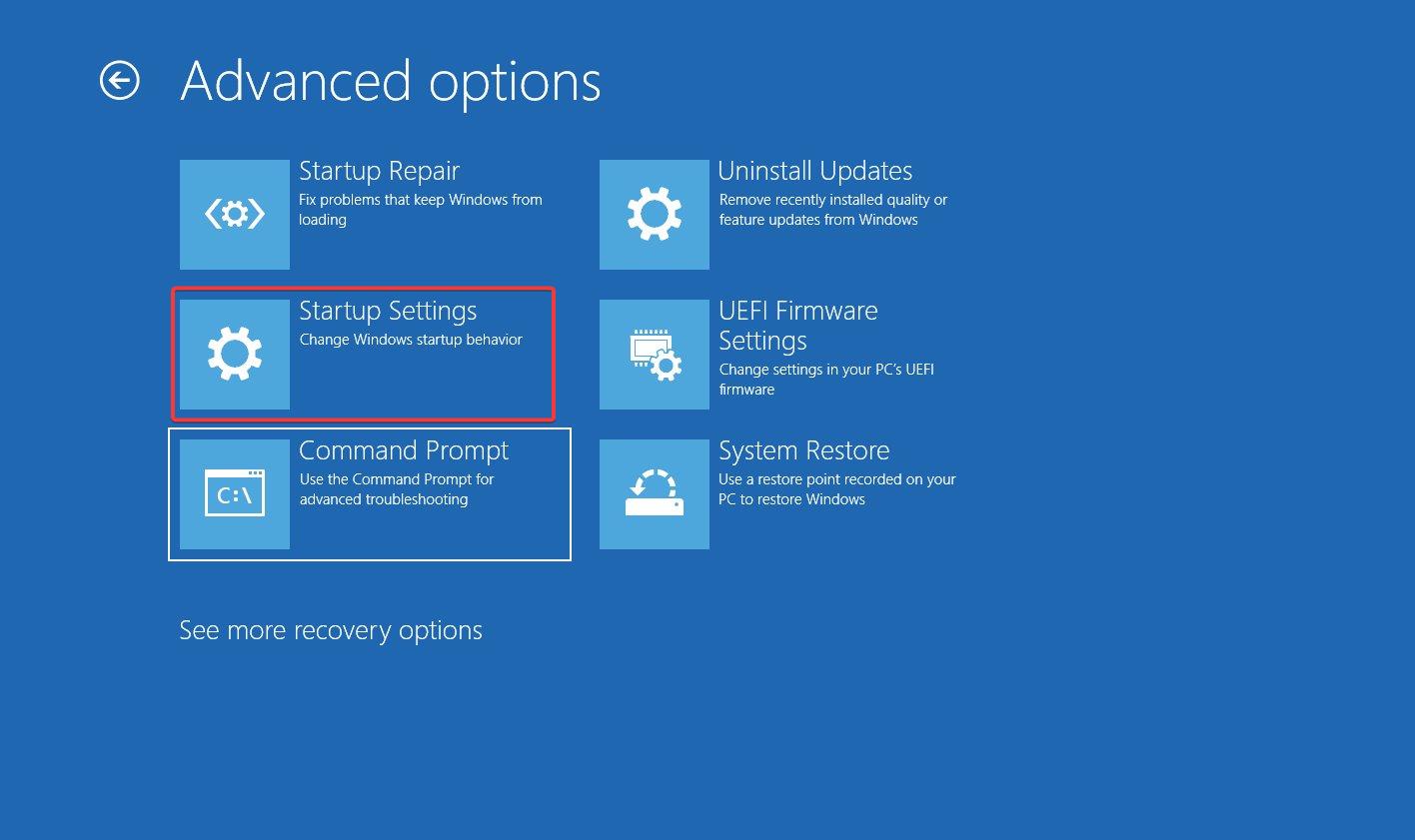
- ستظهر على الشاشة قائمة بالخيارات لتسجيل الدخول إلى الوضع الآمن. اضغط على F5المفتاح لتحديد الوضع الآمن مع الاتصال بالشبكة .
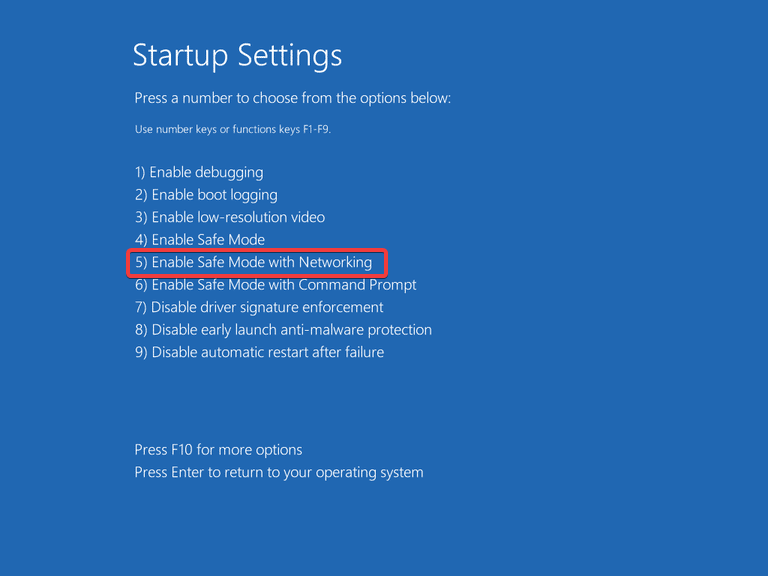
جرب الآن طرق استكشاف الأخطاء وإصلاحها المتعددة المدرجة أدناه لحل خطأ BSoD tunnel.sys.
2. إنشاء حساب مستخدم جديد
- استخدم الاختصار Windows+ Iلإظهار تطبيق الإعدادات .
- قم بالتبديل إلى إعدادات الحسابات من لوحة التنقل اليسرى وحدد خيار العائلة والمستخدمين الآخرين .
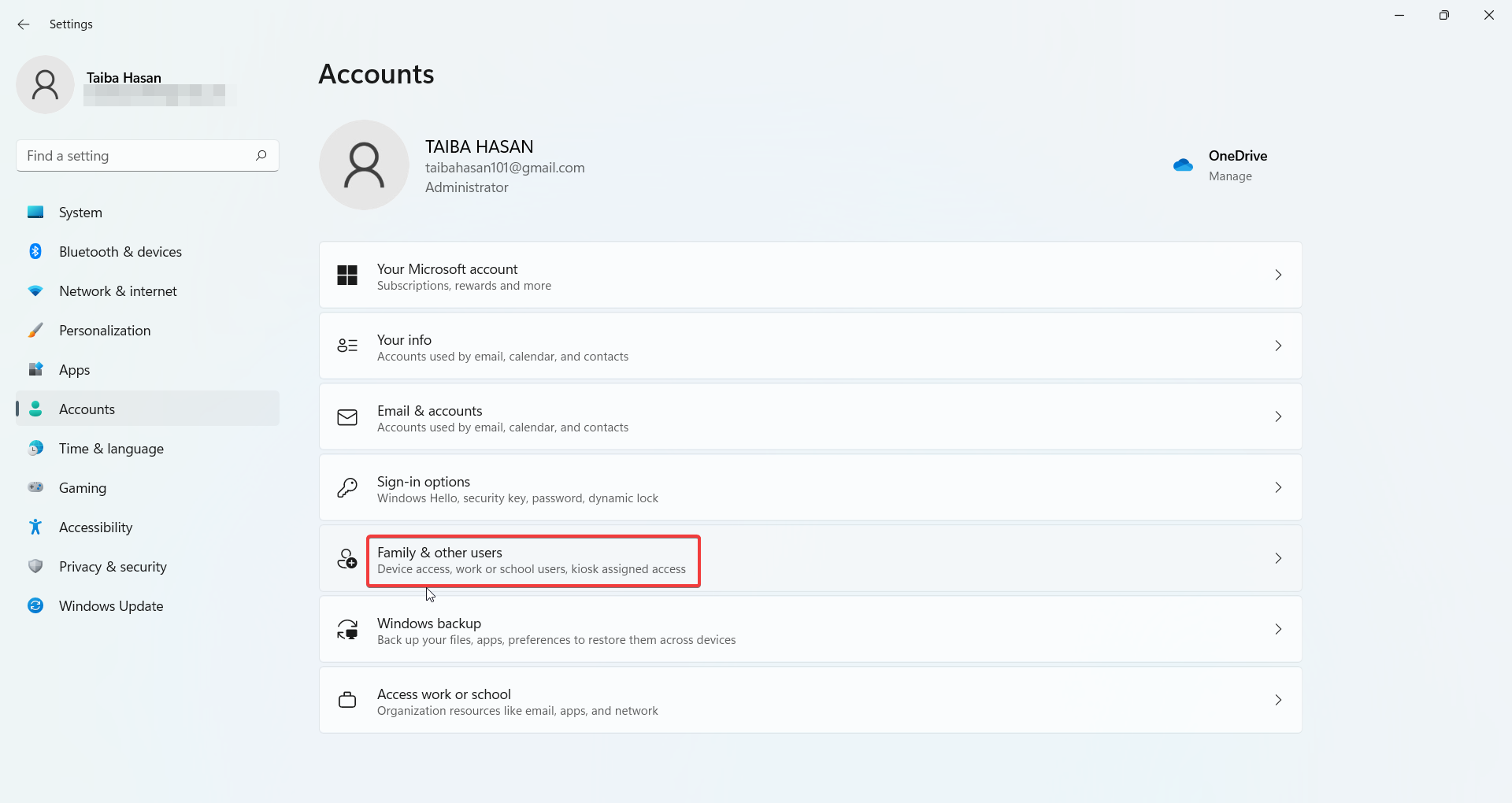
- اضغط على زر إضافة حساب الموجود أسفل قسم المستخدمون الآخرون .
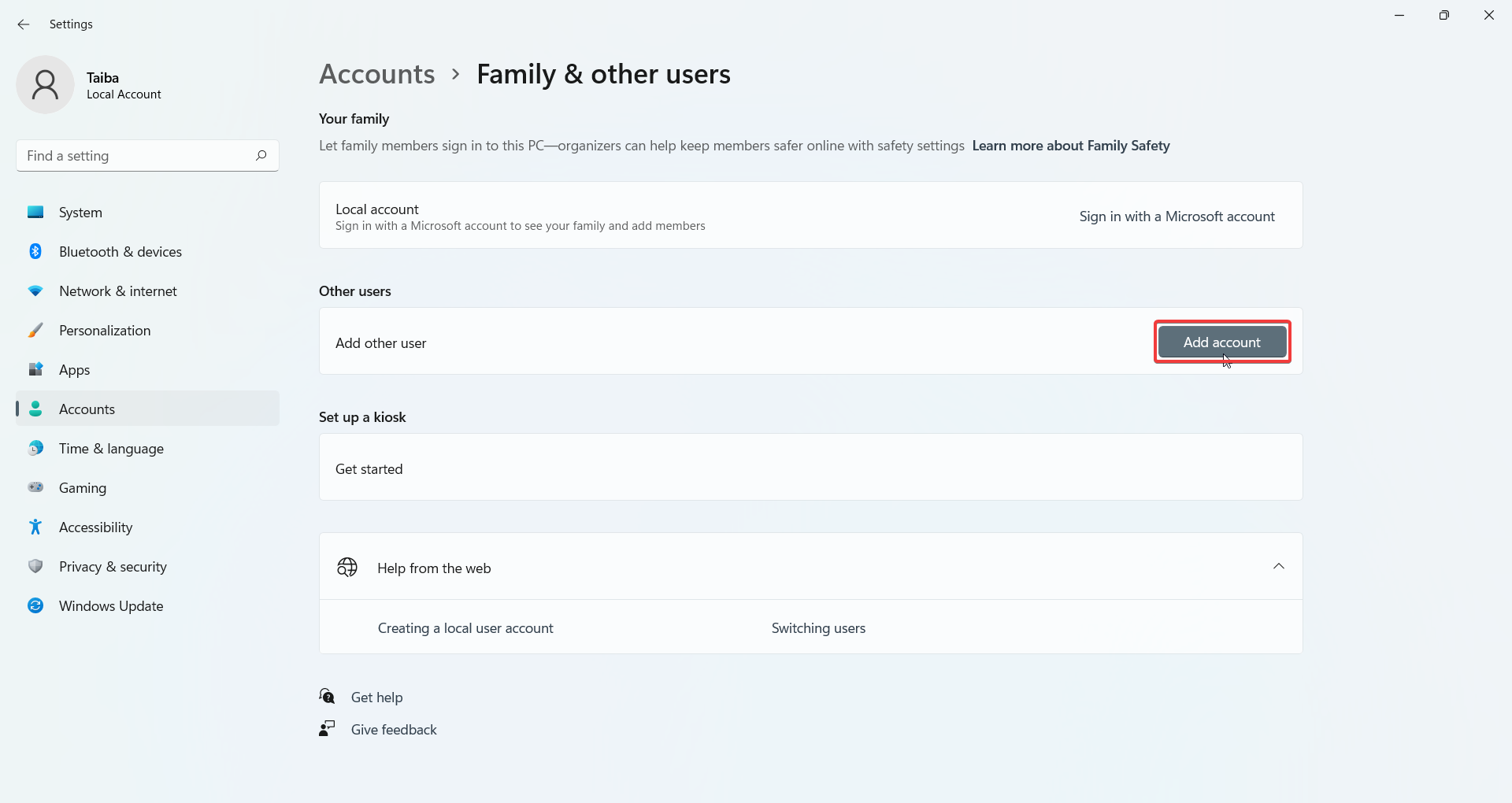
- انقر فوق ليس لدي معلومات تسجيل دخول هذا الشخص في النافذة المنبثقة الجديدة.
- بعد ذلك ، انقر فوق إضافة مستخدم بدون خيار حساب Microsoft.
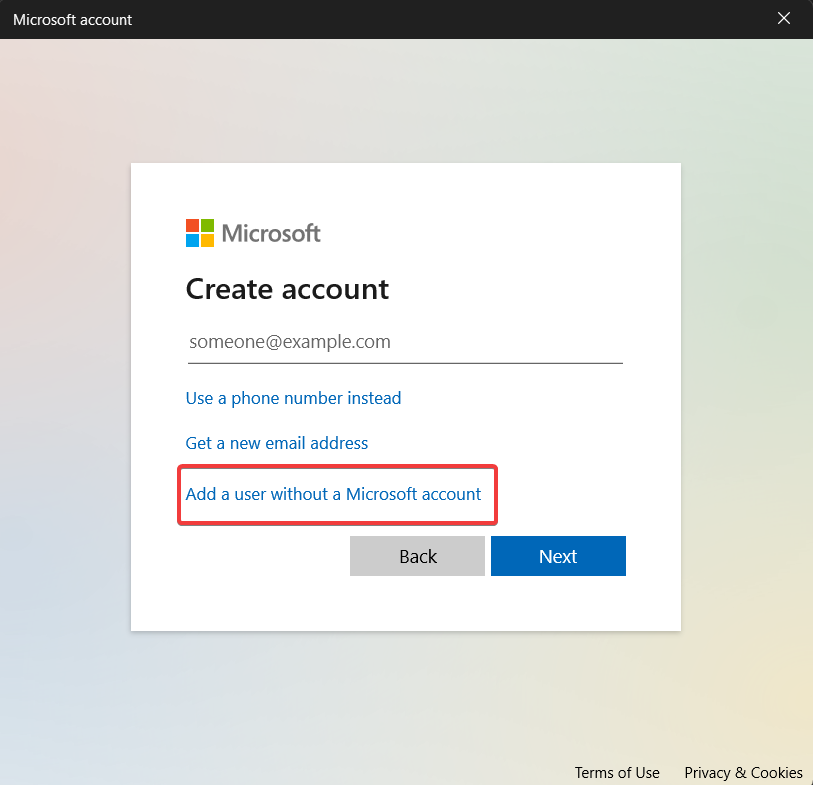
- أدخل بيانات اعتماد تسجيل الدخول والتفاصيل الأخرى ذات الصلة على الشاشة التالية واضغط على زر التالي .
-
3. قم بتشغيل عمليات فحص SFC و DISM
- اضغط على Windowsالمفتاح لبدء قائمة ابدأ ، واكتب cmd في شريط البحث واختر تشغيل كمسؤول من القسم الأيمن من نتائج البحث.
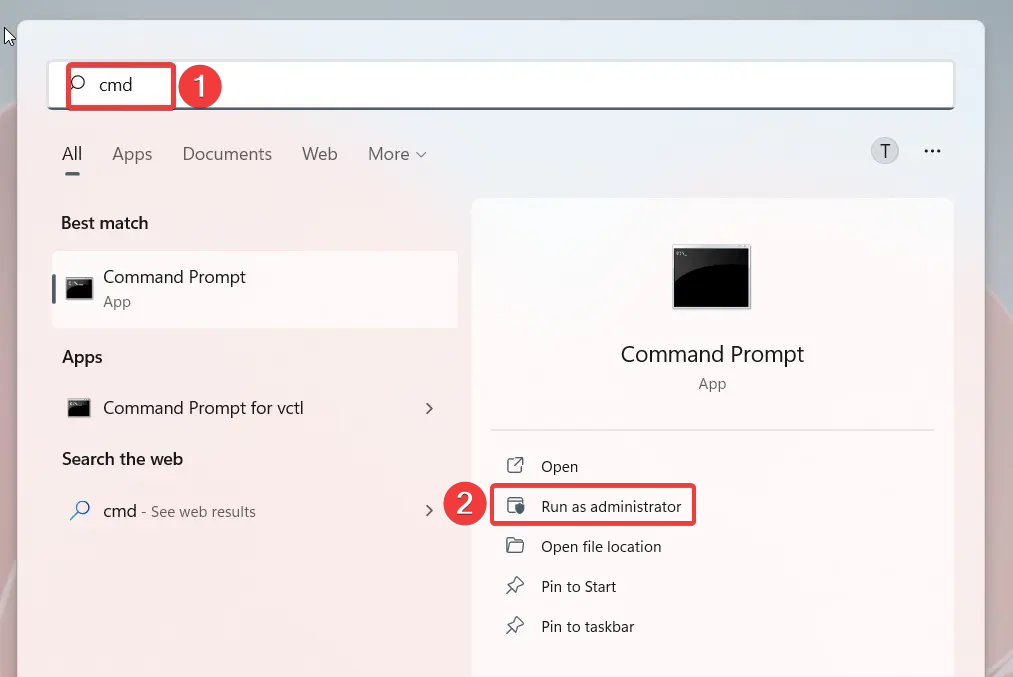
- انقر فوق الزر “نعم” في نافذة “التحكم في حساب المستخدم” لتشغيل موجه الأوامر بأذونات مرتفعة.
- اكتب الأمر التالي أو الصقه واضغط على المفتاح Enterلبدء مدقق ملفات النظام.
SFC /scannow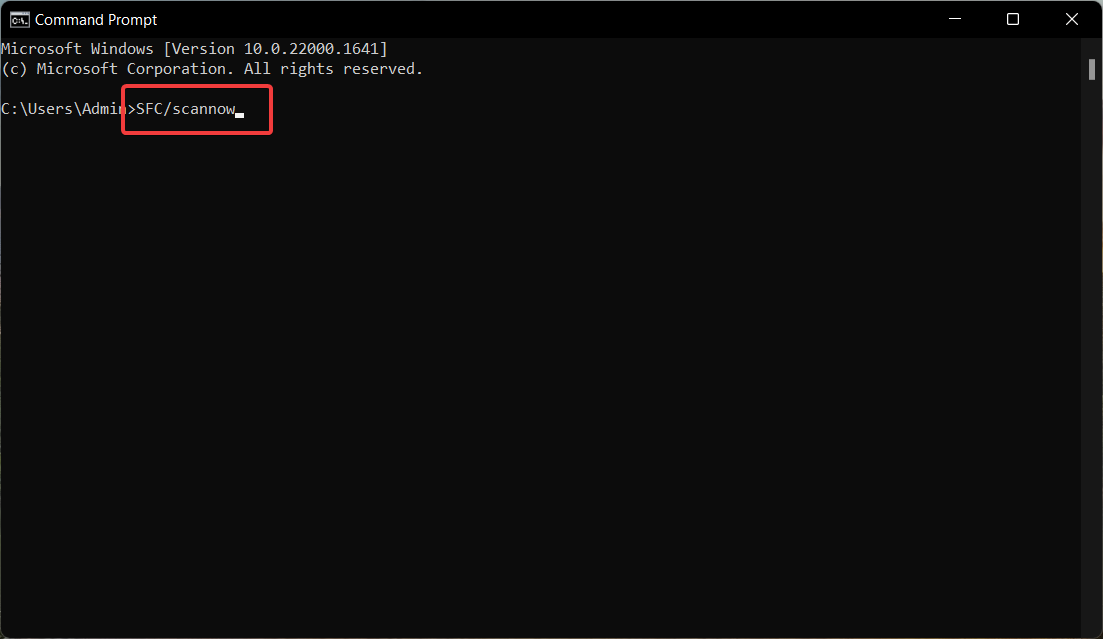
- بعد اكتمال التحقق من الرسالة بنسبة 100٪ ، اكتب الأمر أدناه أو الصقه واضغط على المفتاح Enter.
DISM /Online /Cleanup-image /Restorehealth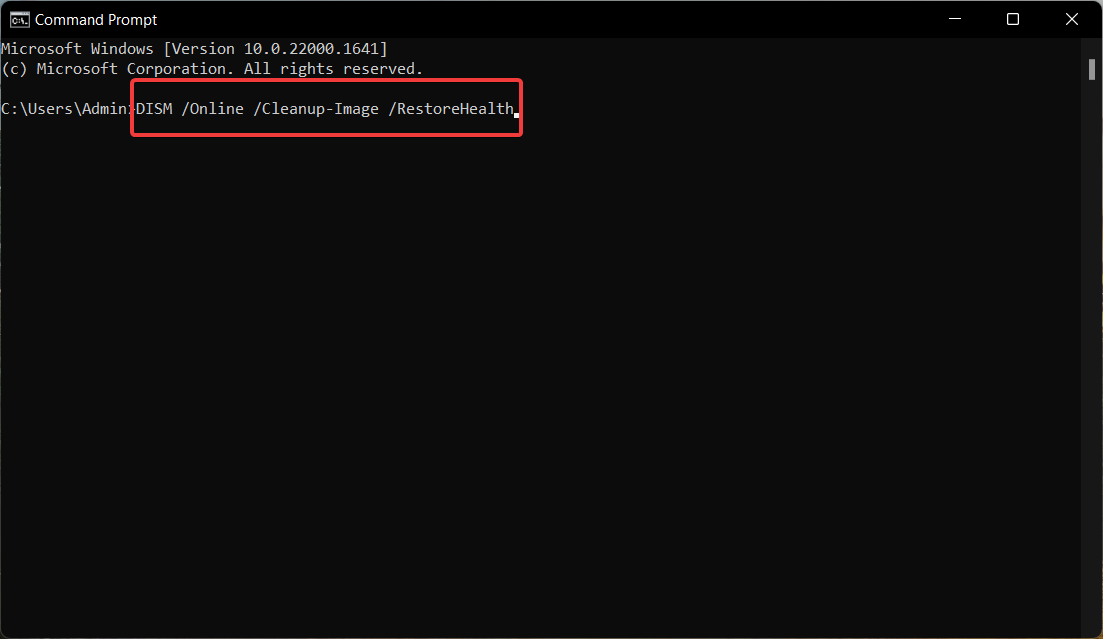
سيقوم System File Checker بفحص جهاز الكمبيوتر الخاص بك لإصلاح ملفات النظام الفاسدة ، وتقوم أداة DISM بمسح واستبدال صور نظام Windows المعيبة بالملف الأصلي المخزن في المجلد المضغوط.
بعد اكتمال عملية المسح ، أعد تشغيل الكمبيوتر وتحقق من حل خطأ tunnel.sys BSoD.
4. قم بتشغيل Driver Verifier
- استخدم مفتاح الاختصار Windows+ Rلبدء تشغيل مربع الحوار “تشغيل ” ، واكتب الأمر التالي في مربع النص ، واضغط على المفتاح Enter.
verifier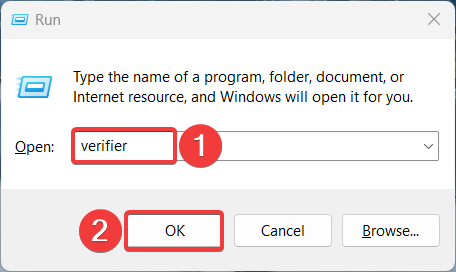
- اضغط على نعم في موجه التحكم في إجراءات المستخدم للسماح لبرنامج Driver Verifier Manager بإجراء تغييرات على جهاز الكمبيوتر الخاص بك.
- بعد ذلك ، قم بتمكين زر الاختيار لخيار إنشاء إعدادات قياسية ضمن تحديد نافذة مهمة واضغط على التالي .
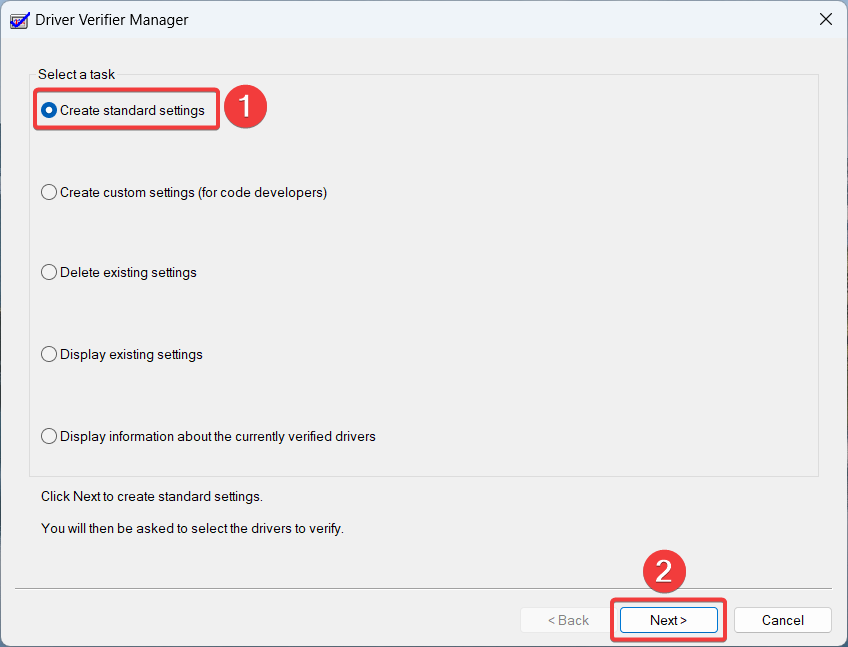
- الآن ، اختر خيار تحديد جميع برامج التشغيل المثبتة على هذا الكمبيوتر تلقائيًا واضغط على زر إنهاء .
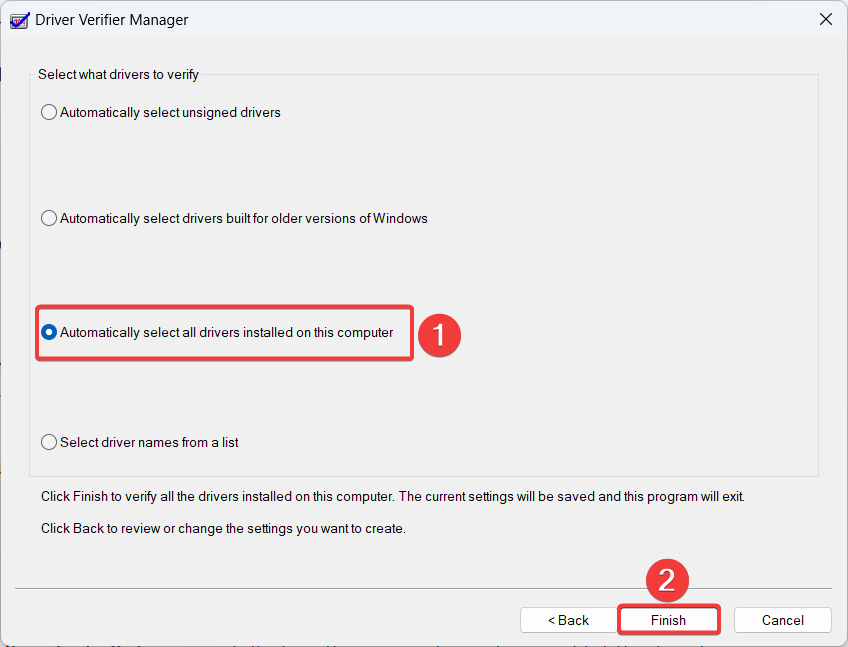
لاحظ اسم برنامج التشغيل المشكل الذي أدى إلى تشغيل رمز الخطأ. يمكنك بعد ذلك استكشاف المشكلات وإصلاحها مع برنامج التشغيل هذا لحل رمز خطأ شاشة الموت الزرقاء.
يتم تشغيل Driver Verifier في الخلفية لاختبار جميع برامج التشغيل واكتشاف مشكلات وعدم استقرار برنامج التشغيل الأساسي واستكشاف الأخطاء وإصلاحها ، مثل تعطل BSoD مع الخطأ tunnel.sys.
5. إعادة تعيين جهاز الكمبيوتر الخاص بك
- استخدم الاختصار Windows+ Iلتشغيل تطبيق الإعدادات .
- من قسم إعدادات النظام ، اختر الاسترداد الموجود على اليمين.
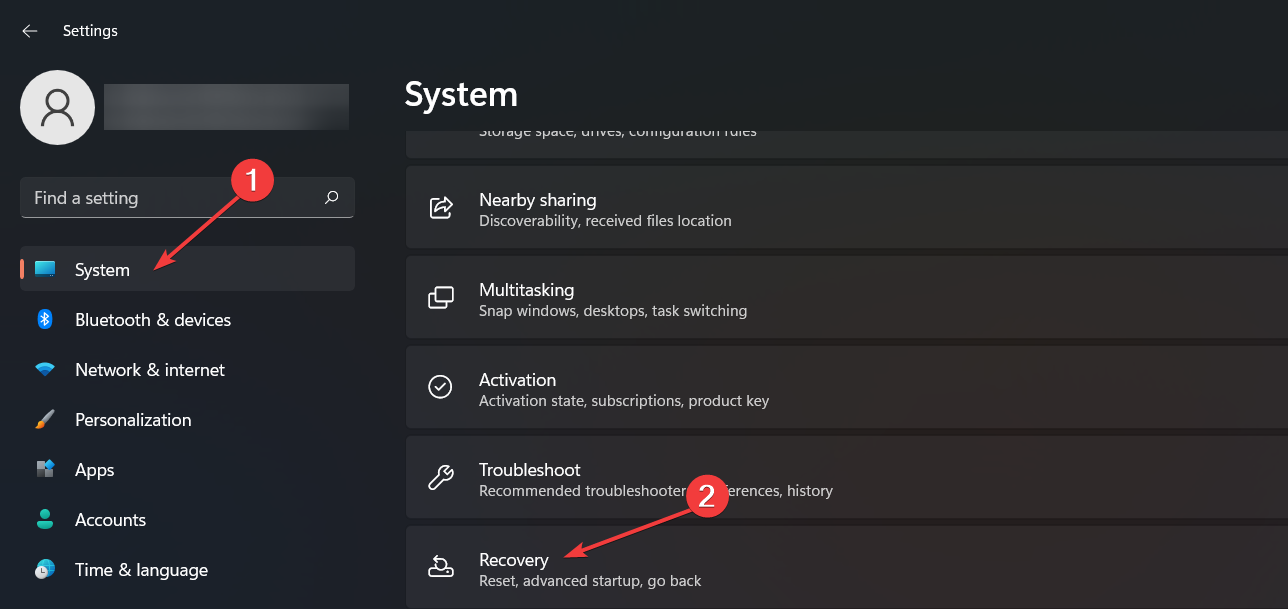
- اضغط على زر إعادة تعيين الكمبيوتر الموجود ضمن قسم خيارات الاسترداد .
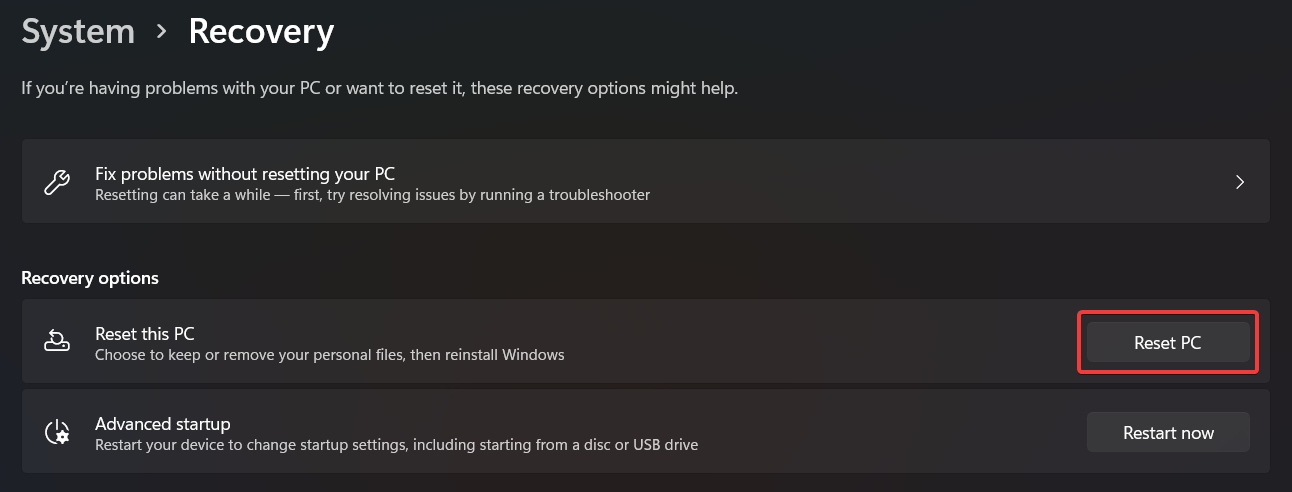
- ستظهر نافذة إعادة تعيين جهاز الكمبيوتر هذا على الشاشة . حدد خيار الاحتفاظ بملفاتي لإعادة تعيين Windows أثناء فقد بياناتك.
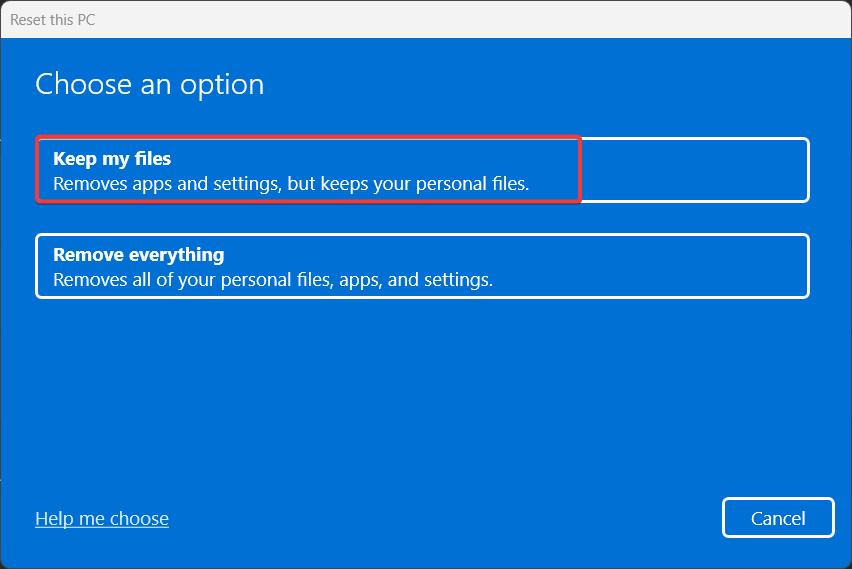
- في النافذة التالية ، حدد الطريقة التي ترغب في اختيارها لإعادة تثبيت Windows. يمكنك استخدام خيار إعادة التثبيت المحلي لتثبيت Windows محليًا.
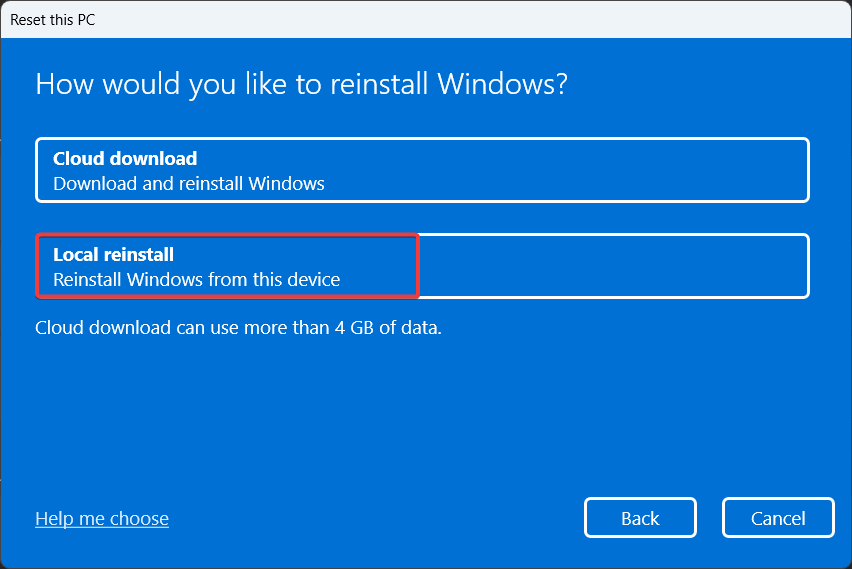
اتبع الإجراء خطوة بخطوة لإعادة ضبط جهاز الكمبيوتر الخاص بك. ستؤدي إعادة تثبيت Windows إلى إزالة جميع الإعدادات التي تمت تهيئتها بشكل خاطئ وستستعيد ملفات النظام للتخلص من خطأ Tunnel.sys BSoD.
هذا كل ما في الأمر! نحن على يقين من أن هذا الدليل قد ساعدك في استكشاف رمز خطأ BSoD الخاص بـ tunnel.sys دون الحاجة إلى أي مساعدة خارجية.
- اضغط على Windowsالمفتاح لبدء قائمة ابدأ ، واكتب cmd في شريط البحث واختر تشغيل كمسؤول من القسم الأيمن من نتائج البحث.